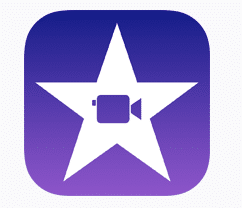iMovie de Apple es una plataforma de edición de vídeo hecha para dispositivos iOS y Mac. Si quieres subtítulos en tus vídeos de iMovie has llegado al lugar adecuado.
Lamentablemente, iMovie no ofrece un mecanismo para cargar archivos de subtítulos, por lo que tendrás que añadirlos manualmente fotograma a fotograma si quieres hacerlo dentro de iMovie. Sin embargo, hay una manera más rápida, mejor y más fácil usando software de subtítulos automatizados como Sonix.
4 sencillos pasos para automatizar los subtítulos de tus vídeos en iMovie
Paso 1: Subir el vídeo a Sonix y recibir una transcripción automatizada
Paso 2: Editar transcripción
Paso 3: Haga clic en el menú desplegable "Subtítulos" y elija la longitud / duración de los caracteres
Paso 4: Haga clic en "Burn-in" en el menú "Subtítulos".
Eso es todo. Tardará unos minutos en renderizar tu vídeo y tendrás un vídeo con subtítulos que podrás compartir en cualquier lugar.
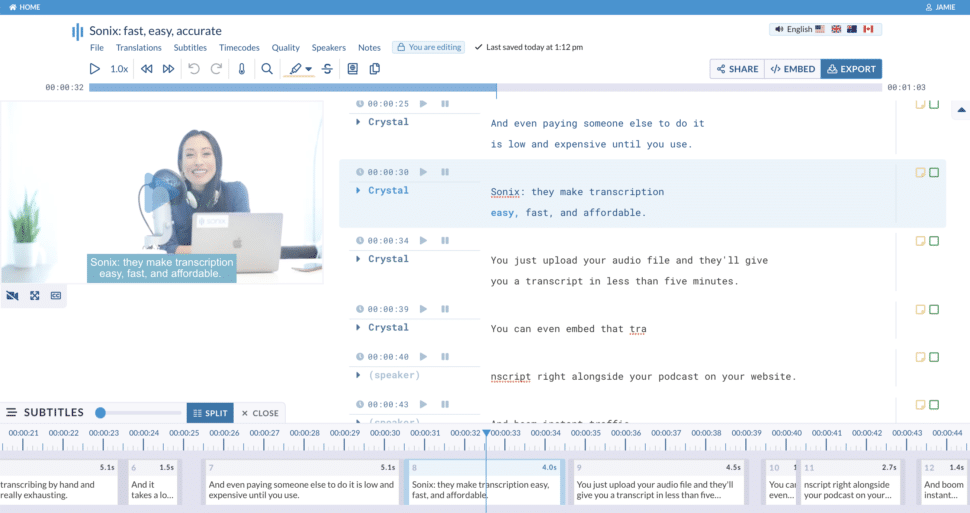
Si realmente quieres hacerlo manualmente dentro de iMovie, aquí tienes 7 pasos para añadir manualmente subtítulos a iMovie:
- Dentro de iMovie haz clic en "Archivo", "Importar medios" y selecciona tu archivo.
- Arrastre su archivo a la línea de tiempo dentro de iMovie.
- Haga clic en "Títulos" y seleccione un título.
- Arrastre el título hasta la línea de tiempo y colóquelo con el altavoz.
- Una vez colocado el título en la línea de tiempo, puede eliminar los cuadros de texto sobrantes.
- Es una buena idea reproducir lo que acabas de crear para asegurarte de que el texto se ajusta a lo que dice el orador.
- Edita lo que sea necesario y repite para los siguientes fotogramas/escenas.
La transcripción automática más precisa del mundo
Sonix transcribe su audio y vídeo en minutos, con una precisión que le hará olvidar que es automático.